Les noms de modèle apparaissant en rouge correspondent au fait que le paramétrage d’envoi automatique utilise un modèle inactivé.
Est-il possible de supprimer un « modèle » ?
Il n’est pas possible de supprimer un modèle si celui-ci a déjà été utilisé dans un envoi ou si il est utilisé dans un paramétrage d’envoi automatique (même si pas d’envoi effectué). Dans ces cas, la poubelle ne sera pas proposée. Il s’agira de l’inactiver.
Comment mettre à jour la suppression d’une action pour un participant sur le Bureau Virtuel ?
Une correction a été mise en place le 10 janvier 2022 pour que la suppression d’un participant à une action sur Jungo soit bien transmise au Bureau Virtuel (action plus visible sur la Timeline de l’entrepreneur sur MBV
Il est possible de rencontrer encore des cas d’action annulé pour un participant toujours visible sur MBV. Cela concerne les cas où l’action a été supprimé pour l’entrepreneur, avant la correction sur Jungo
Dans ce cas, il s’agit de faire la manipulation suivante sur Jungo pour mise à jour automatique sur MBV
- Rajouter ce même entrepreneur à l’action concernée
- Enregistrer
- Supprimer l’entrepreneur de l’action
- Enregistrer
Quel filtre choisir pour requêter sur une Ressource spécifique ?
Afin d’extraire toutes les actions ou entrepreneurs rattachées à une Ressource spécifique, le filtre à créer sera définie sur l’Entité ACTIONS et non l’entité RESSOURCE.
En effet, la Ressource d’action est saisie sur la fiche Action/ onglet Action. Et la Ressource du participant est saisie sur la fiche Action/ onglet Participant.
L’entité Ressource permet de filtrer sur des informations de paramétrage de la ressource.
Cette entité permet une extraction de toutes les Ressources paramétrées dans votre base, avec les éléments de paramétrage associés.
Cette liste vous permet de vérifier les Ressources actives et inactives, les Antennes associées, ainsi que la mise à jour des Dates de début-fin des Ressources.
Une action supprimée du parcours entrepreneur dans Jungo est toujours visible sur le Bureau Virtuel
Dans le cas où un entrepreneur a été supprimé d’une action, mais que celle-ci est toujours visible dans la Time line du Bureau Virtuel de cet entrepreneur, voici la marche à suivre afin de la supprimer :
- Affectez l’entrepreneur à l’action ;
- Enregistrez l’action ;
- Supprimez l’entrepreneur de l’action ;
- Enregistrez l’action.
Suite à cela, l’action sera supprimée de la Time line de l’entrepreneur.
Quelles sont les conditions d’affichage d’un entrepreneur dans le tableau de bord Inclusion ?
Conditions d’affichage d’un entrepreneur dans le tableau de bord
- Avoir une ou plusieurs ODS avec une ressource ITI ;
- Avoir au moins une action avec cette ressource.
Application filtre date : les personnes qui remontent dans la requête sont celles qui ont 1 ODS rattachée à Ressource ITI et dont la « date début » est comprise dans la période filtrée.
Je veux suivre les différents entrepreneurs dans le cadre du programme Inclusion
Un tableau de suivi du programme inclusion est disponible dans les tableaux de bord. Pour voir son utilisation, cliquez ici.
Dans le Bilan Activ’Créa toutes les actions ne remontent pas
Dans le bilan ne remontent :
- Que les actions qui ont pour ODS celle Activ’Créa ;
- Que les actions pour lesquelles la présence du participant est « oui ».
L’entrepreneur ne reçoit pas les mails et SMS
Les destinataires des mails/SMS peuvent être des entrepreneurs, des contacts individuels ou contacts des entreprises partenaires. Pour qu’ils puissent recevoir les envois, plusieurs conditions doivent être satisfaites :
1.S’assurer qu’une fiche a été créée pour le destinataire ;
2.Saisir une adresse mail et un numéro de téléphone valides dans l’onglet « Coordonnées » ;
3.Autoriser le contact par le numéro de téléphone et l’adresse mail en cochant « Accepte d’être contacté avec … ».
Vérifiez que les mails ne soient pas arrivés dans les spams de l’entrepreneur.
Comment sont paramétrées les alertes Activ’Créa
Des alertes sont paramétrées pour la prestation Activ’Créa, elles sont accessibles sur la page d’accueil J2.
Activ’Créa fin de prestation dans moins de 7 jours et pas d’action programmée d’ici là
Remontent les parcours Activ’Créa datant de 83 jours ou plus, topés « a poursuivi la prestation » suite à l’entretien initial, sans indication d’une fin de prestation (entretien final, abandon) et sans action paramétrée sur les jours suivants.
Activ’Créa date de fin théorique dépassée et fiche parcours non complétée
Remontent les parcours Activ’Créa datant de 90 jours ou plus, topés « a poursuivi la prestation » suite à l’entretien initial, sans indication d’une fin de prestation (entretien final, abandon)
J’ai un entrepreneur qui suit deux fois Activ’Créa à la suite, comment puis-je ajouter deux ODS ?
Il n’est pas possible de rajouter manuellement la même ODS deux fois à un entrepreneur. Dans le cas d’Activ’Créa, c’est lors de l’import qu’est créée la 2ème ODS. Il vous sera possible de générer les livrables (bilan et émargement) indépendamment pour les deux ODS.
Je veux accéder aux différents rendez-vous de diagnostic planifiés
Via Pilotage > Tableau de bord> Planification, vous avez la possibilité d’accéder au récapitulatif des actions planifiées pour la 1ère étape de l’ODS Activ’Créa. Des filtres sont disponibles pour affiner votre affichage :
- Le filtre de la période ne doit pas dépasser de 31 jours , il n’y a pas d’obligation à ce que la période commence un lundi et finisse un lundi ;
- La ventilation est la donnée par laquelle vous voulez afficher les résultats (lieu d’action, conseiller et ressource) ;
- Vous avez la possibilité de différencier les actions en présentiel et à distance.
Vous avez la possibilité de générer:
- Un export Excel qui vous permet d’avoir un récapitulatif ;
- Un export spécifique qui vous permet d’avoir un document exportable et reconnu par Pôle Emploi.
Je veux requêter sur le marché inclusion
Vous pouvez requêter sur les champs suivants :
Champs de la fiche Entrepreneur/Situation
– “Sortant de l’ASE”
– “Inscrit à Cap Emploi”
– “Jeune inscrit à mission locale”
– “Récemment arrivé en France”
– Obtention Certification

Champ de la fiche Structure accompagnée/Situation
– “Durée d’immatriculation”

Comment puis-je affecter des rendez-vous à distance
Dans les fichiers Prest@ppli fournis par Pôle Emploi, certains rendez-vous Activ’Créa sont taggués comme “100% à distance”.
Pour affecter les actions les conseillers sont proposés pour les 100% à distance avec les statuts suivants :
- A réservé une plage sur le lieu d’action et à l’heure d’arrivée de l’entrepreneur : ne remontent que les conseillers qui ont bien un rendez-vous à distance à l’heure du rendez-vous (tout site confondu);
- A réservé une plage sur le lieu d’action à une autre heure : sont proposés les conseillers qui ont un rendez-vous à distance à une autre heure (tout site confondu) ;
- Travaille sur un autre lieu d’action : sont proposés les conseillers qui n’ont pas de rendez-vous Activ’Créa mais qui travaillent sur d’autres sites.
Je veux créer un nouvel utilisateur
Via un compte utilisateur administrateur (les droits doivent être suffisants), cliquez sur Administration > Utilisateurs. Vous avez la possibilité d’ajouter, de modifier ou de supprimer des utilisateurs.
Pour plus d’informations, regardez les vidéos de paramétrage.
Je veux modifier ou créer de nouveaux sites
Via un compte utilisateur administrateur (les droits doivent être suffisants), cliquez sur Administration > Référentiels > Sites. Vous avez la possibilité d’ajouter, de modifier ou de supprimer des sites.
Les sites doivent être rattachés à des antennes.
Certaines actions apparaissent en rouge
Les actions qui apparaissent en rouge sont des actions dont le paramétrage n’est plus correct. Si vous modifiez une ressource ou les étapes d’une ODS, le paramétrage initial sera gardé mais l’action apparaitra en rouge.
Pour les actions passées cela n’est pas gênant, cependant pour les actions futures, les paramétrages doivent être corrigés.
Certaines actions ne remontent pas dans l’agenda des utilisateurs
Pour que les actions puissent remonter dans l’agenda d’un utilisateur il est nécessaire que le lieu de l’action soit identifié (sauf pour les actions absence).
Vous pouvez identifier ces actions en effectuant une requête.
L’entrepreneur n’arrive pas à accéder à BGEPro
Vérifier :
- Que les informations obligatoires aient été renseignées sur sa fiche JUNGO2 (nom, adresse et mail) ;
- Que les droits BV aient été cochés (c’est via le BV que ce dernier aura accès à BGEPro) ;
- Qu’il n’y ait pas de doublon sur le portail (adresse mail déjà existante).
Je ne peux pas ajouter plus d’un participant à une action collective
Pour une action individuelle, vous ne pourrez rattacher qu’un seul participant, à moins de modifier le champ « nombre maximum » sur La fiche détaillée de l’Action.
Je souhaite modifier la ressource d’une action pour un participant
Lorsque vous créez une action avec une ressource, celle-ci est automatiquement imputée aux participants. C’est la ressource par défaut de l’action.
Vous avez la possibilité de changer la ressource d’imputation pour chaque participant en allant dans la fiche action détaillée > tableau des participants.
En cliquant sur la ligne du participant, vous pouvez modifier la ressource et l’ODS (si précisée dans l’action).
Attention, il faut que l’étape de l’action ait été préalablement paramétrée pour la nouvelle ODS que vous choisirez.
Le livrable n’apparait pas dans la liste des livrables à générer
Un livrable ne peut apparaitre que suite à plusieurs conditions :
- Le modèle n’a pas été mis en attente car des signets inconnus. Dans Administration > Livrables, vérifiez que votre modèle ne soit pas inactif ;
- Le modèle n’a pas été affecté à la bonne cible. Vous avez la possibilité de créer des livrables personne ou action. Attention, les signets seront différents pour chacun d’entre eux ;
- La condition d’apparition du modèle n’a pas été bien paramétrée. Dans Administration > Fiche Entrepreneur (par exemple), vous pouvez décider d’une condition d’affichage du livrable.
Dans l’exemple ci-dessous, le livrable « Test signets » apparaitra sur toutes les fiches des entrepreneurs ayant l’ODS Activ’Créa dans leur parcours.
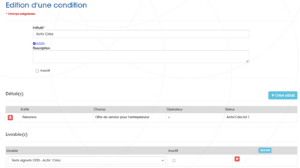
Je n’arrive pas à générer mon livrable Excel, une page Synfony apparait
Les livrables Excel sont plus limités que les livrables Word en termes de mise en forme et de signets. Si cela est possible, nous vous encourageons à utiliser des livrables Word.
Quelques règles sont à respecter pour la génération du livrable Excel :
- Vérifiez que les signets soient bien adaptés au type de livrable. Si c’est un livrable personne, les signets doivent débuter par {personne…}, à l’inverse si c’est un signet action cela débutera pas {action…}. De même si vous faites appel à des informations individuelles (nom, prénom, âge, etc.) des entrepreneurs via un livrable action, il sera nécessaire d’utiliser {tab..} afin que l’information soit personnalisée pour chaque participant ;
- Tous les signets les signets utilisés dans le document doivent être présents sur la 1ère page du livrable Excel. Vous pouvez ensuite faire appel à ces derniers dans le reste du document ;
- Vous ne devez pas utiliser des signets spéciaux, des puces ou des cases à cocher ;
- L’enregistrement de l’Excel doit se faire avec en page active la 1ere page contenant tous les signets.
L’entrepreneur n’a pas reçu le mail RGPD
L’envoi de l’information sur le traitement des données est aujourd’hui automatique. Lorsque la présence à la 1ère action du nouvel entrepreneur est validée, le message est envoyé sur sa boite mail. L’entrepreneur reçoit le détail des informations où il peut notifier de sa prise de connaissance du sujet.
L’envoi automatique ne peut avoir lieu que si :
> Une adresse mail est renseignée pour cet entrepreneur ;
> Si la civilité est bien précisée dans sa fiche identité.
Vérifiez :
- Que les informations sont correctement renseignées dans la fiche entrepreneur ;
- Que l’envoi a bien été réalisé, le statut est « accord en attente » dans la cartouche de l’entrepreneur.
Nous vous invitons à envoyer manuellement l’accord via le bouton « Cliquer pour envoyer une demande d’accord RGPD” tant que le statut est différent “d’accord numérique“.
Je n’arrive pas à affecter le bon binôme ressource/ODS à l’action
Si vous n’arrivez pas à affecter la bonne ressource avec la bonne ODS, nous vous invitons à réaliser les vérifications suivantes :
- L’ODS est bien affectée à la ressource (Gestion > ODS > cliquez sur l’ODS concerné) ;
- L’ODS est toujours active et bien affectée au lieu de l’action ;
- La ressource est toujours active et bien affectée au lieu de l’action.
Il est important d’avoir en tête que la création d’action sera possible que si le paramétrage de l’ODS, Ressource et de la fiche Utilisateur (Intervenant) concernés ont un LIEU COMMUN.
Je n’arrive pas à me connecter à J2
Faire les vérifications suivantes :
- Dans Administration > utilisateur, cliquez sur la fiche de l’utilisateur et vérifiez dans les « Droits JUNGO2 » qu’un profil a bien été affecté et que la date de fin d’accès BGE n’ait pas été précisée ;
- Si le mot de passe n’est plus correct, vous pouvez demander à un administrateur de réinitialiser le mdp via le profil du portail.
L’entrepreneur ne remonte pas sur le portail
Vérifiez que la fiche entrepreneur ait bien été complétée :
- Les informations obligatoires : nom, prénom, civilité (fiche identité)
- L’adresse mail
- Les droits au BV ont été ouverts depuis l’onglet « Caractéristiques BGE«
De même vérifiez que le porteur ne soit pas déjà enregistré sur le portail (doublon).
Si le cas persiste, contactez le support.
Je n’arrive pas à faire remonter toutes les actions dans le parcours de l’entrepreneur
Sur l’onglet parcours vérifiez que les dates de début et de l’ODS soient respectivement antérieure et postérieure à la date des actions.
Vous pouvez modifier manuellement ces dates. Cliquez sur « Enregistrer » pour valider les modifications.
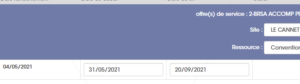
Je n’arrive pas à valider la présence des participants
Pour pouvoir valider la présence de participants à une action, il est nécessaire de :
- Mettre une ressource dans l’action ;
- Vérifier que vous n’avez pas dépassé le nombre de participants pour l’action. Vous pouvez modifier ce nombre en cliquant sur la fiche action détaillée de l’action.
Je ne peux pas affecter les entrepreneurs Activ’Créa au bon conseiller
Lors de l’affectation, vous aurez la possibilité d’affecter les inscrits de Pôle Emploi à des actions déjà planifiées sur J2. Pour cela, il faut que des créneaux aient été préalablement enregistrés dans les agendas des conseillers.
Dans Traitement > Affectation Activ’Créa, sélectionnez la ressource Activ’Créa et le site pour lequel vous souhaitez faire apparaitre les entrepreneurs à affecter. Vous avez le choix de ne pas filtrer sur un site, tous les rendez-vous à affecter seront alors affichés.
Pour réaliser une affectation Activ’Créa à un conseiller, cliquez dans le champ de la colonne « Liste conseillers » du tableau. Vous pouvez sélectionner un conseiller en cliquant dessus. Plusieurs typologies de conseillers apparaissent.
Pour que l’affectation se fasse correctement, les conseillers à sélectionner doivent apparaitre dans « A réservé une plage sur le lieu d’action et à l’heure d’arrivée de l’entrepreneur ».
Le bilan Activ’Créa ne se génère pas
Pour que le bilan Activ’Créa se génère, il est nécessaire de :
- Remplir tous les champs de la Prestation Spéciale (onglet Parcours > ODS Activ’Créa)
- Faire correspondre la date d’entretien initial à la date de l’action.
Je n’arrive pas à importer mon fichier Activ’Créa
Plusieurs messages peuvent apparaitre lors de l’import :
- Référence du marché n’est pas correcte : vérifiez dans le fichier CSV que le numéro de marché est bien cohérent avec celui indiqué dans le paramétrage de la ressource pour l’ODS Activ’Créa . Attention, pour rappel, une ressource Activ’Créa ne doit être affectée qu’à une seule ODS. De même, vérifiez que vous avez bien sélectionné la bonne ressource à l’étape précédente.
- Adresses des sites ne sont pas reconnues :
J2 indique la non-reconnaissance des adresses des RDV indiquées dans le fichier importé. Il ne peut donc pas faire le lien entre les sites du fichier et les sites J2. Pour corriger :
Copiez l’adresse indiquée dans le message d’erreur (sans le .) ;
Allez dans Administration > Référentiel > Sites ;
Cliquez sur le site concerné, une pop-up « Modification antenne ou lieu d’action » s’affiche ;
Collez l’adresse tout en bas dans le champ « Adresse dans fichiers Pôle Emploi » ;
Enregistrez et répétez l’action pour tous les sites remontés en erreur.
Une fois ces modifications faites, faire l’import à nouveau.